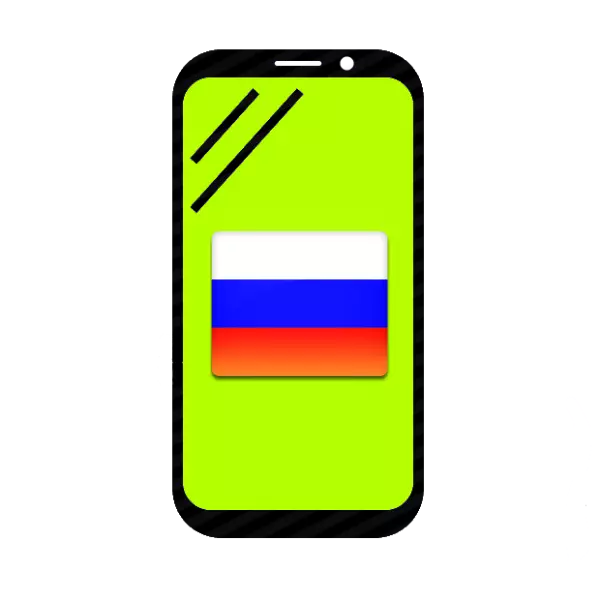
Nylig har kjøpet av smarttelefoner eller tabletter i utlandet blitt svært populært - på Aliexpress, eBay eller andre handelsplattformer. Ikke alltid selgere gir enheter sertifisert for CIS-markedet - kan være fastvare der det russiske språket er slått av. Nedenfor vil vi fortelle deg hvordan du aktiverer det og hva du skal gjøre hvis det ikke virker.
Installer russisk språk i enheten på Android
I de fleste firmware på Android-apparatet er det russiske språket, en eller annen måte, til stede - den tilsvarende språkpakken er i dem som standard, den må bare slås på.Metode 1: Systeminnstillinger
Dette alternativet er tilstrekkelig i de fleste tilfeller - som regel er det russiske språket i smarttelefonene som er kjøpt i utlandet installert som standard, men du kan bytte til den.
- Gå til enhetens innstillinger. Hvis standardinnretningen er aktivert, la oss si kinesisk, og fokusere på ikoner - for eksempel "Innstillinger" ("Innstillinger") i programmenyen ser ut som et utstyr.
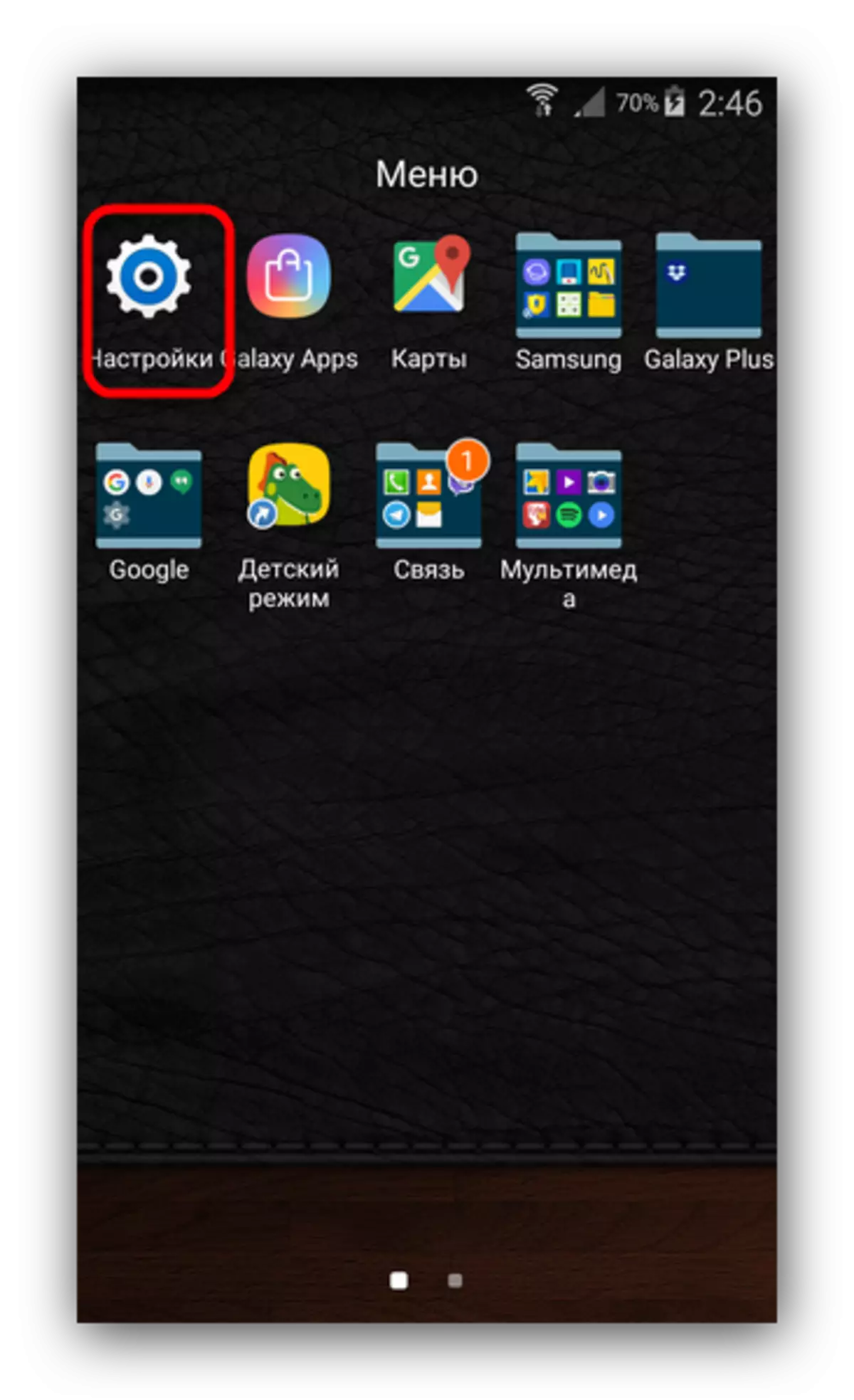
Enda enklere - gå til "Innstillinger" gjennom statuslinjen.
- Deretter trenger vi "Språk og enter" -elementet, han også "språk og input". På Samsung-smarttelefoner med Android 5.0 ser det ut til dette.
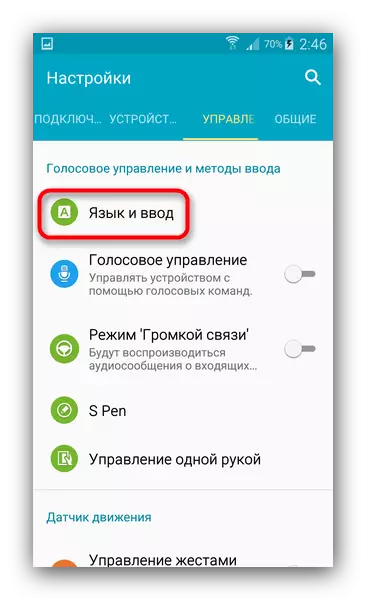
På andre enheter ser ikonet ut som et skjematisk bilde av kloden.
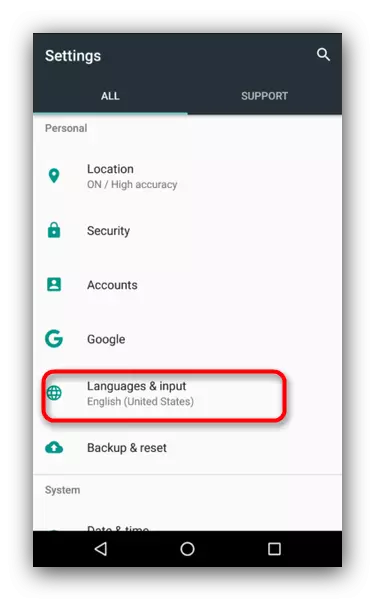
Klikk på den.
- Her trenger vi det høyeste punktet - han er "språk" eller "språk".
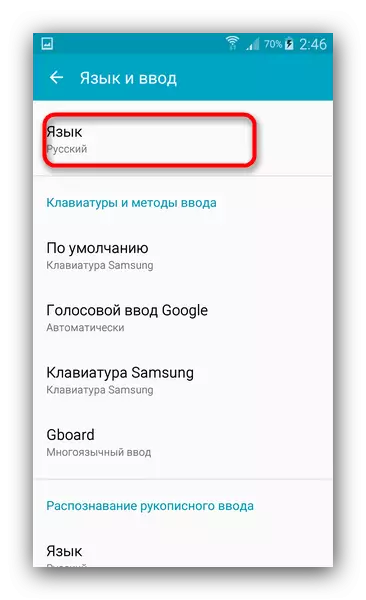
Dette alternativet åpner deg en liste over aktive enhetsspråk. For å installere russisk, velg "Legg til språk" -knappen (ellers "Legg til språk") nederst - den følger med ikonet med "+" -symbolet.
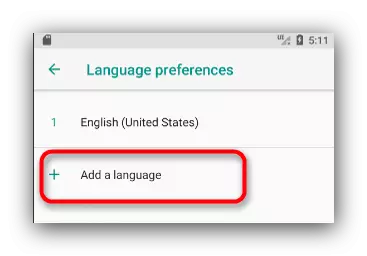
Det vil være en meny med et utvalg av språk.
- I listen finner du "russisk" og trykk den for å legge til. Til RUSSIFY Smartphone-grensesnittet, klikker du bare på behovet allerede i listen over aktive språk.
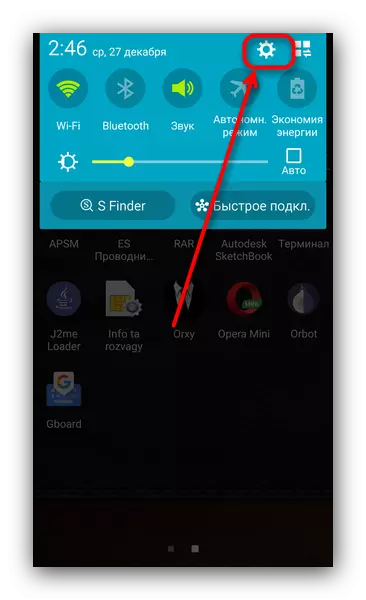
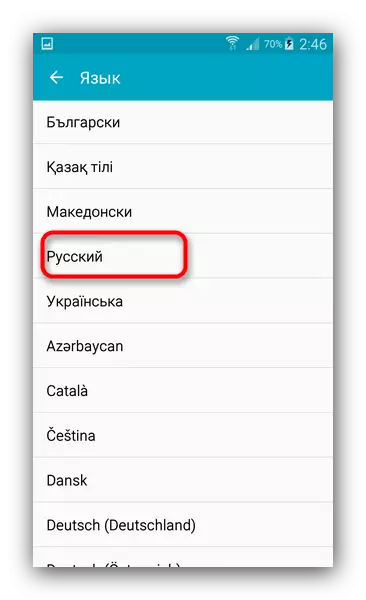
Som du kan se - alt er ganske enkelt. Det kan imidlertid være en situasjon når det ikke er russisk språk blant de tilgjengelige språkene. Dette skjer når fastvaren er installert på enheten, ikke beregnet for CIS eller den russiske føderasjonen spesielt. Det kan være russls ved hjelp av følgende metode.
Metode 2: Morelocale2
Kombinasjonen av programmet og ADB-konsollen lar deg legge til russisk til den ikke støttede firmware.
Last ned Morelocale2.
Last ned ADB.
- Installer programmet. Hvis du har roten tilgang - gå direkte til trinn 7. Hvis ikke - les videre.
- Slå på USB Debug-modus - gjør dette på måtene som er beskrevet i artikkelen nedenfor.
- Gå nå til PC. Pakke opp arkivet med ADB hvor som helst og overfør den resulterende mappen i rotkatalogen til C-platen.
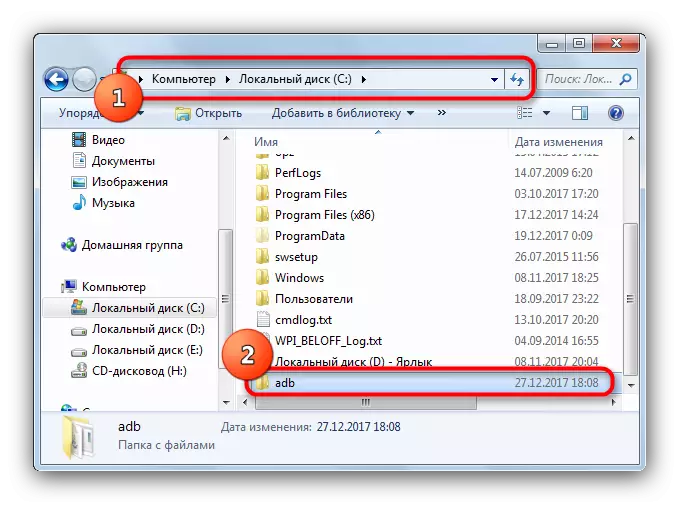
Kjør kommandoprompten (metoder for Windows 7, Windows 8, Windows 10) og skriv inn CD C: \ ADB-kommandoen.
- Uten å lukke konsollen, koble Android-enheten til en datamaskin med en USB-ledning. Etter at enheten er bestemt av systemet, må du kontrollere dette ved kommandoen i ADB-enhetene. Systemet må vise enhetsindikatoren.
- Skriv inn følgende kommandoer i rekkefølge:
PM Listepakker Morelocale
PM Grant jp.co.c_lis.ccl.morelocale android.permission.change_configuration
Kommandolinjen-vinduet skal se slik ut:
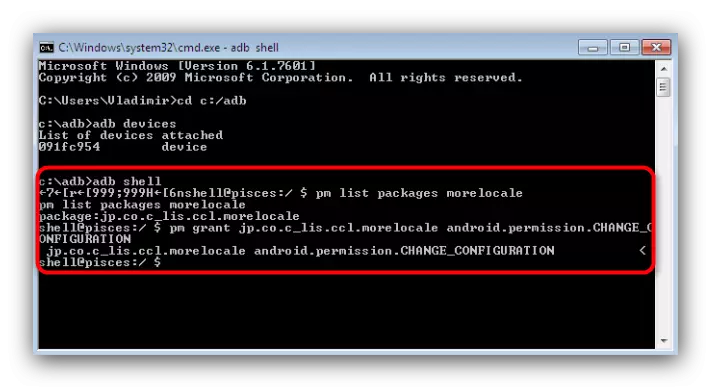
Nå kan du slå av enheten fra PC.
- Åpne på Morelocale2-enheten og finn i "russisk" -listen ("russisk"), trykk på den for å velge.
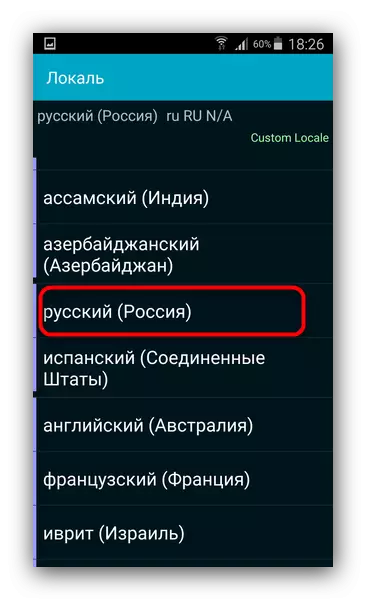
Klar - Fra nå av er enheten din Russified.
Les mer: Slik aktiverer du USB-feilsøkingsmodus på Android
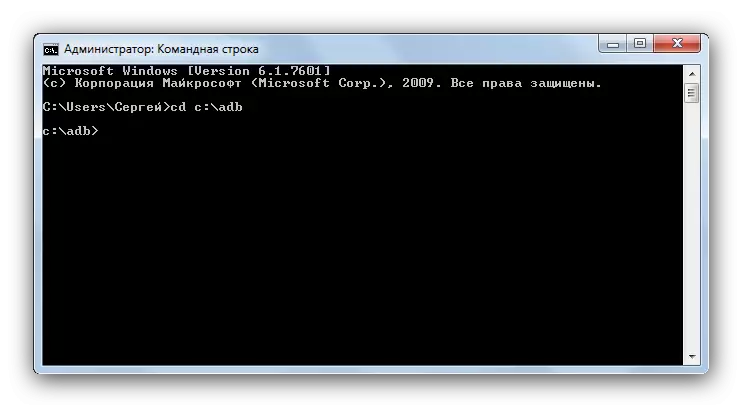
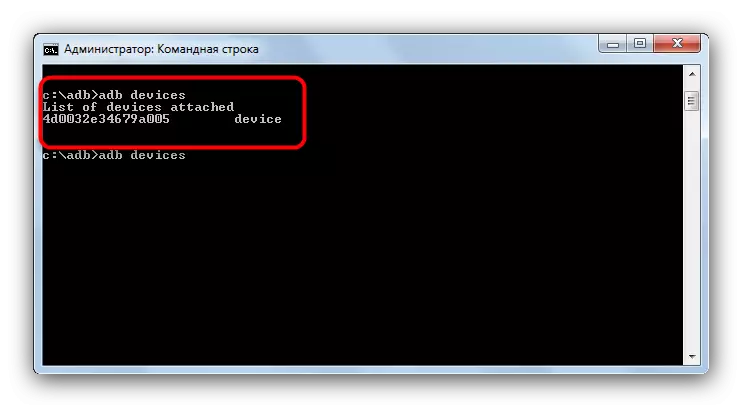
Metoden er ganske komplisert, men det garanterer imidlertid ikke resultatet - hvis pakken ikke er blokkert av programvare, og er fraværende i det hele tatt, vil du enten motta delvis Russlation, eller metoden virker ikke i det hele tatt. Hvis metoden med ADB og Morelocale2 ikke hjalp, vil den eneste løsningen på dette problemet være installasjonen av en Russlooks "fra boksen" av fastvaren eller et besøk til Service Center: Som regel hjelper hans ansatte villig til deg for en liten mengde.
Vi har vurdert alle tilgjengelige alternativer for å installere det russiske språket til telefonen. Hvis du vet mer listige metoder, del dem i kommentarene.
